가중치 중첩 분석의 데이터를 준비해야 합니다. 가중치 중첩 서비스는 래스터 레이어를 기반으로 합니다. 즉, 기존 벡터 데이터를 래스터 데이터로 변환해야 할 수 있습니다. 데이터를 래스터 TIFF 형식으로 변환하기 전에 각 데이터셋의 지오메트리를 확인해야 합니다. 또한 데이터를 일반 좌표계에 투영하고 데이터셋을 관심 영역으로 클립해야 합니다. 다음 도구를 사용하여 데이터를 준비할 수 있습니다.
- 지오메트리 확인 도구를 실행하여 피처 클래스의 지오메트리 문제 보고서를 생성합니다.
- 지오메트리 수정 도구를 실행하여 지오메트리 확인 도구에서 확인된 문제를 수정합니다.
- 필요에 따라 투영 또는 래스터 투영 도구를 실행하여 모든 데이터셋을 일반 좌표계에 투영합니다.
- 필요에 따라 클립 도구를 실행하여 관심 영역의 피처를 추출합니다. 그러면 래스터 크기가 줄고 구성 및 처리 시간이 단축될 수도 있습니다.
- 가중치 분석에는 TIFF 형식을 사용해야 합니다. 변환 또는 Spatial Analyst 도구상자의 도구 중 하나를 사용하여 벡터 데이터셋을 TIFF 형식으로 변환합니다.
비고:
벡터 데이터셋을 래스터 데이터셋으로 변환하는 도구에는 셀 크기가 필요합니다. 모든 래스터에 공통의 셀 크기를 사용하는 경우 중첩 분석이 더욱 정확하게 수행될 수 있습니다. 데이터셋 중 하나의 범위를 기반으로 셀 크기를 계산할 수 있습니다.
다음 Python 코드 샘플은 최단 범위 디멘전을 찾은 다음 250으로 나누어 피처 레이어에서 셀 크기를 계산합니다. 이는 ArcGIS Pro의 Python 창에서 실행할 수 있습니다.
ext=arcpy.Describe("your-layer").extent
if ext.width < ext.height:
cellsize=ext.width/250
else:
cellsize=ext.height/250
print cellsize
각 .tif 파일에 대해 피라미드 생성 및 통계 계산 도구를 실행합니다. 이를 통해 가중치 중첩 처리의 정확도와 성능을 높일 수 있습니다.
NoData 값 관리
래스터 데이터셋은 NoData 셀이라는 데이터가 없는 영역을 포함할 수 있습니다. NoData 셀이 있으면 해당 셀 아래의 셀이 마스크 처리되므로 중첩이 변경될 수 있습니다. 그러면 해당 래스터 셀이 분석에서 제거됩니다. 래스터 계산기 도구를 사용하여 NoData 셀 값을 다른 값으로 계산할 수 있습니다.
다음의 선택적 워크플로에서는 래스터 계산기 도구를 사용하여 NoData 값을 입력 래스터 데이터셋의 다른 값으로 계산하는 방법을 설명합니다.
- ArcGIS Pro의 맵에 래스터 레이어를 추가합니다.
- 래스터 데이터셋에서 NoData 셀을 시각화하려면 다음을 수행합니다.
- 콘텐츠 창에서 래스터 레이어를 마우스 오른쪽 버튼으로 클릭합니다.
- 심볼을 클릭합니다.
- 마스크 탭을 클릭한 다음 NoData 색상 선택기 드롭다운 화살표를 클릭합니다.
- 색상 선택기에서 NoData 셀을 시각화할 색상을 선택합니다.
맵 디스플레이가 업데이트되어 선택한 색상을 사용해 NoData 셀이 심볼화됩니다.
- Spatial Analyst 도구상자에서 래스터 계산기 도구를 엽니다.
- 맵 대수 식 텍스트 상자에 Con(IsNull("raster-layer-from-step-1"),no-data-replacement-value,"raster-layer-from-step-1") 식을 입력합니다.
- 결과 래스터 매개변수에 대한 래스터를 저장할 파일 위치로 이동합니다.
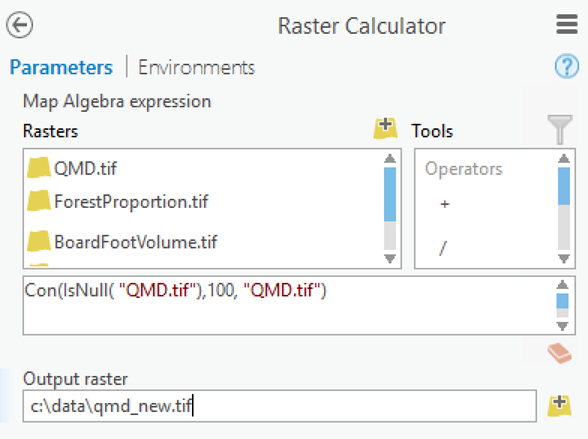
- 실행을 클릭합니다.
래스터 계산기 도구가 실행되어 결과 래스터 매개변수에 지정한 위치에 새 래스터 데이터셋을 작성합니다.
가중치 중첩 서비스에서 사용할 데이터 준비가 완료되었습니다.